- 作者:老汪软件技巧
- 发表时间:2024-01-10 18:00
- 浏览量:
如何批量修改文件后缀?什么是文件的后缀名相信大家都知道,那就是一个文件名称最后面的几个因为字母,例如“图片1.jpg”,那么jpg就是文件的后缀,后缀代表一个文件的格式,属于什么文件类型。不过我们在平时的电脑使用过程中经常需要修改文件的后缀,相信很多小伙伴都曾遇到过,操作也比较的简单。不过也有不同的情况,例如批量修改文件后缀就非常的复杂,很多小伙伴不知道如何实现,今天小编就来给大家分享3个简单的方法吧,希望大家认真阅读起来,然后按照步骤操作一遍,肯定能够学会。
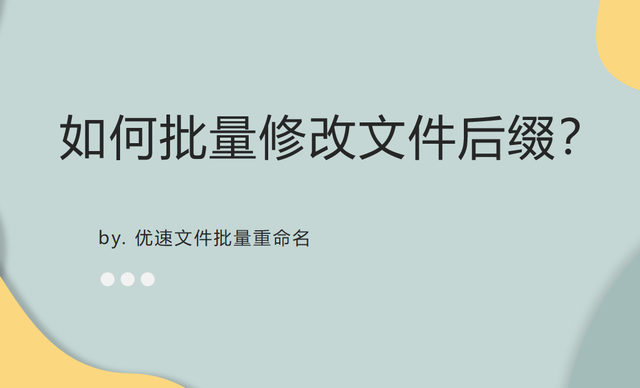
方法一,使用“优速文件批量重命名”工具进行处理
优速文件批量重命名是一个深受大家喜欢的批量重命名工具,支持多种文件批量重命名功能,包括文件批量中涉及的增删改。下面是批量修改文件后缀名的步骤,一分钟学会。
工具下载地址:
步骤1,在电脑上将用于操作的“优速文件批量重命名”工具软件安装好,打开之后点击首页的“文件重命名”功能选型进入内页。
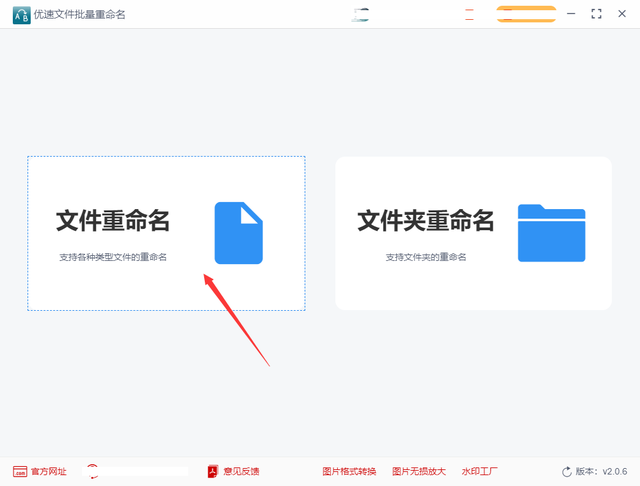
步骤2,在内页点击【添加文件】或【添加目录】按钮,将需要修改后缀的文件全部添加到软件中。
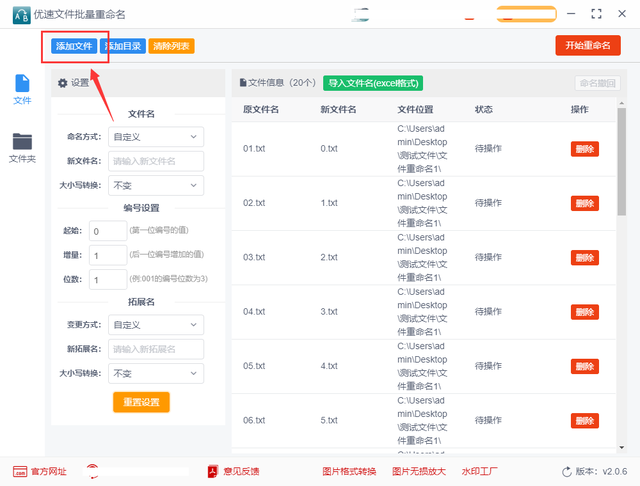
步骤3,然后在左侧进行设置,命名方式选择“替换”或者“插入”;在下面设置扩展名,变更方式选择“替换”,替换内容右边输入需要修改的后缀名,替换内容右边输入修改后的后缀名。在右边可以对设置效果进行实时预览。
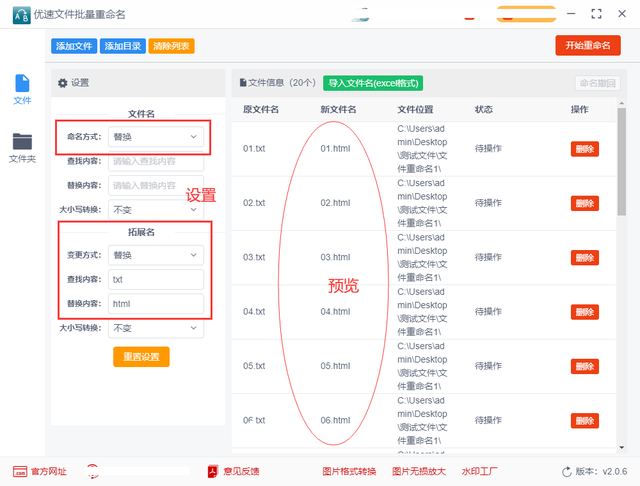
步骤4,设置完成后点击右上角红色按钮启动软件,完成操作后软件会弹出“重命名成功”的提示框。
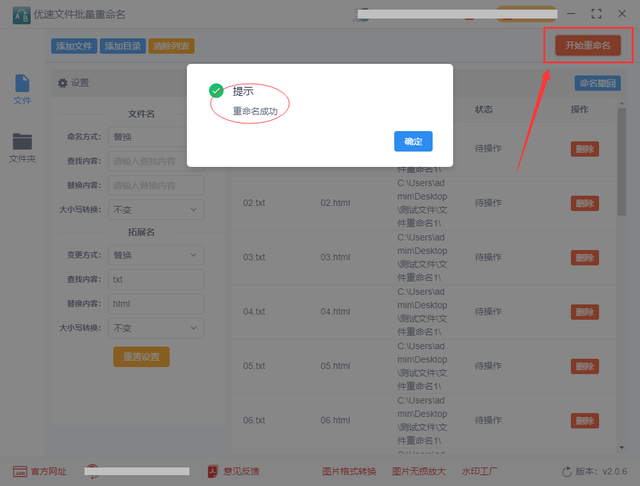
步骤5,从下面的结果图我们可以清楚的看到,成功的将所有文件的后缀名“.txt”批量改成了“.html”。
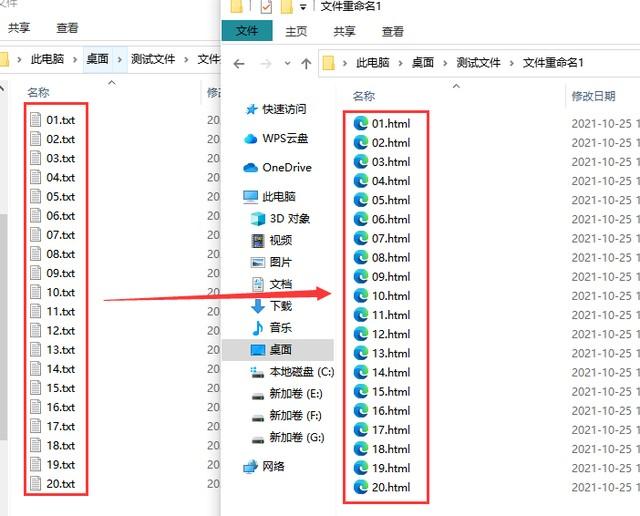
方法二,使用命令的方式进行批量修改
这个方法对于有些小伙伴来说可能有些困难,主要是理解不了,那么具体是怎么操作的呢?请大家继续往下看看吧。
步骤1,在文件夹里面新建一个tx文本,名称可以不用修改,然后打开这个txt文本,在里面输入一小段代码:ren *txt*html,意思就是将文件后缀名txt改成html。
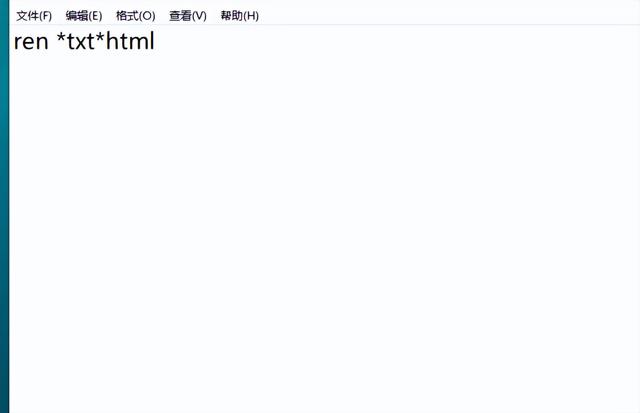
步骤2,然后将这个txt文件改成bat文件,最后再运行这个bat文件即可,这样就可以完成后缀名的批量修改了。
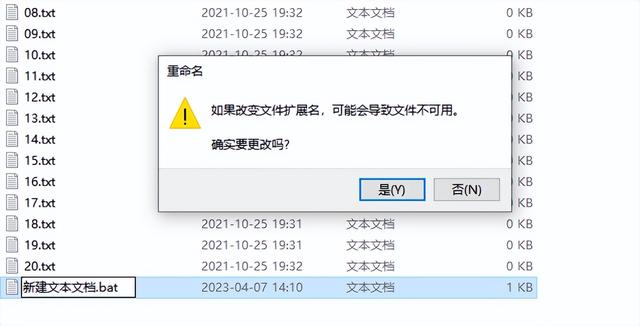
步骤三,手动一个一个的修改
如果需要修改的文件后缀名数量不是很多(例如只有十几二十个的时候),小编还是建议大家使用这个方法来进行修改,因为操作简单,人人都知道怎么实现。点击选中需要修改的文件,再点击鼠标右键,选择弹出来的菜单里面的“重命名”选项,然后将后缀名直接修改即可。
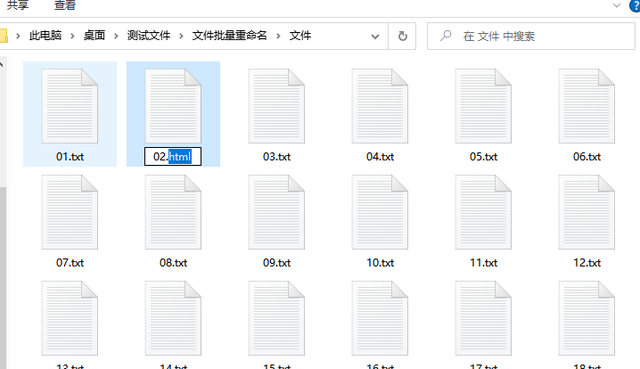
其实,电脑批量自动修改文件后缀名非常简单。我与大家分享上面3个方法,学会这个方法后,遇到需要修改多个文件的拓展名时就不必再一个一个地手动修改了。大家只要按照第一或者第二种方法来操作,不管你修改多少数量的文件后缀名,仅仅只需要一分钟就能完成,非常的智能和高效,大家快去试一试吧。




